მიზეზი შეიძლება იყოს მოძველებული მძღოლები
- BSOD შეცდომა შესაძლოა წარმოიშვა სისტემის დაზიანებული ფაილების, ვირუსის ან მავნე პროგრამის ინფექციის ან აპარატურის შეცდომების გამო.
- ეს სახელმძღვანელო განიხილავს რამდენიმე გამოსადეგ რჩევას პრობლემის გადასაჭრელად, მათ შორის მUSBSTOR.SYS ფაილის ყოველწლიური რეგისტრაცია.
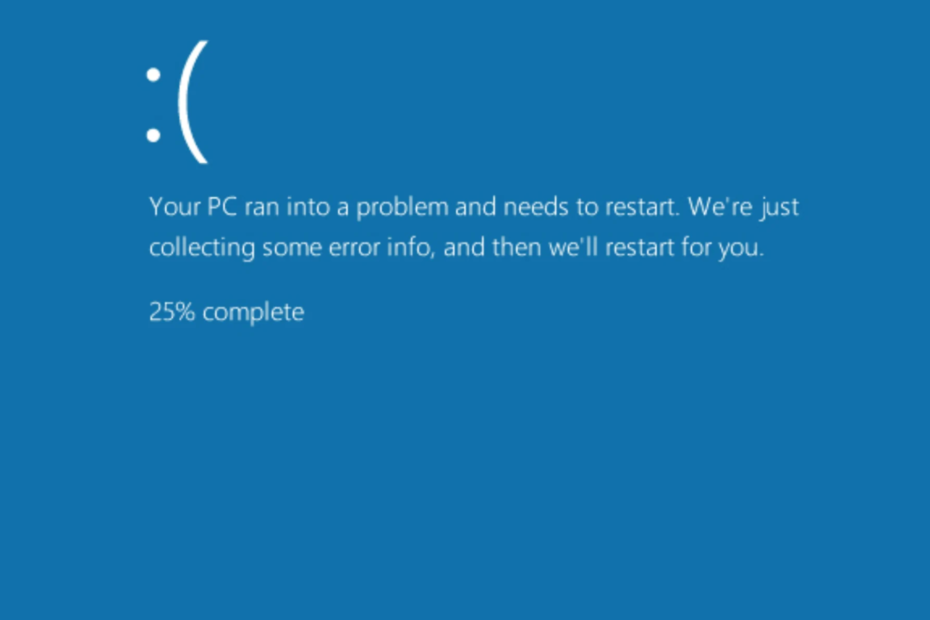
Xდააინსტალირეთ ჩამოტვირთვის ფაილზე დაწკაპუნებით
Fortect არის ინსტრუმენტი, რომელიც ამოწმებს თქვენს Windows OS-ს ცუდი ან დაზიანებული სისტემის ფაილებისთვის. აღმოჩენის შემდეგ, მას შეუძლია შეცვალოს ეს ვერსიები ახალი ვერსიით მისი საცავიდან ორიგინალური Windows სისტემის ფაილებით. ამრიგად, ის აღადგენს თქვენს სისტემას სრულად ფუნქციონალურ მდგომარეობაში. აი, როგორ გააკეთოთ ეს 3 მარტივ ნაბიჯში:
- ჩამოტვირთეთ და დააინსტალირეთ Fortect თქვენს კომპიუტერზე.
- გაუშვით ინსტრუმენტი და დაიწყეთ სკანირება იპოვონ გატეხილი ფაილები, რომლებიც იწვევენ პრობლემებს.
- დააწკაპუნეთ მარჯვენა ღილაკით დაიწყეთ რემონტი პრობლემების გადასაჭრელად, რომლებიც გავლენას ახდენს თქვენი კომპიუტერის უსაფრთხოებასა და შესრულებაზე.
- Fortect ჩამოტვირთულია 0 მკითხველი ამ თვეში.
თუ შეგხვდათ usbstor.sys-ის მიერ გამოწვეული სიკვდილის ლურჯი ეკრანის შეცდომა, ეს სახელმძღვანელო დაგეხმარებათ! ეს ჩვეულებრივ ხდება, თუ კომპიუტერს აქვს მოძველებული დრაივერები ან სისტემის ფაილები დაზიანებულია. ჩვენ განვიხილავთ ექსპერტების მიერ შემოწმებულ გადაწყვეტილებებს ამ BSOD შეცდომის უმოკლეს დროში გამოსასწორებლად. Დავიწყოთ!
რა არის USBSTOR.SYS?
USBSTOR.SYS, Windows სისტემის დრაივერის ფაილი, მართავს USB მასობრივი შენახვის მოწყობილობებს, როგორიცაა ფლეშ დრაივები და გარე მყარი დისკები. როდესაც თქვენ აკავშირებთ USB მასობრივი შენახვის მოწყობილობას თქვენს კომპიუტერთან, ეს ფაილი იღებს და მართავს მოწყობილობას.
რა იწვევს usbstor.sys ლურჯი ეკრანის შეცდომას?
ამ BSOD შეცდომის სხვადასხვა მიზეზი შეიძლება იყოს; ზოგიერთი საერთო ჩამოთვლილია აქ:
- ტექნიკის პრობლემები – თუ თქვენს USB საცავ მოწყობილობას, გარე მყარ დისკს ან აპარატურულ კომპონენტს აქვს რაიმე პრობლემა, შესაძლოა ამ პრობლემის წინაშე აღმოჩნდეთ. თქვენ უნდა შეამოწმოთ, მუშაობს თუ არა ფლეშ დრაივი.
- მოძველებული მძღოლები – დრაივერები უნდა იყოს განახლებული, რათა თქვენი სისტემა გამართული იყოს. თუ თქვენს კომპიუტერს აქვს მოძველებული დრაივერები, ამან შეიძლება გამოიწვიოს BSOD შეცდომა. ამის თავიდან ასაცილებლად, თქვენ უნდა განაახლოთ მოწყობილობის დრაივერები.
- დაზიანებულია სისტემის ფაილები – თუ თქვენი კომპიუტერის მნიშვნელოვანი სისტემური ფაილები, რომლებიც დაკავშირებულია USB მეხსიერების მოწყობილობებთან, დაზიანებულია ან დაკარგულია, ამან შეიძლება გამოიწვიოს BSOD შეცდომა. თქვენ უნდა შეაკეთოთ სისტემის ფაილები Command Prompt-ის გამოყენებით.
- ვირუსის ან მავნე პროგრამის ინფექცია – თუ თქვენი კომპიუტერი ინფიცირებულია ვირუსით, მან შეიძლება დააზიანოს თქვენი კომპიუტერის მნიშვნელოვანი ფაილები, მათ შორის ეს ფაილი და გამოიწვიოს სიკვდილის ცისფერი ეკრანის შეცდომა. Შენ უნდა გაუშვით მავნე პროგრამის სკანირება პრობლემის მოსაგვარებლად.
რა გავაკეთო usbstor.sys ლურჯი ეკრანის შეცდომის გამოსასწორებლად?
1. გაუშვით SFC სკანირება
- დააჭირეთ ფანჯრები გასაღები, ტიპი CMD, და დააწკაპუნეთ Ადმინისტრატორის სახელით გაშვება.
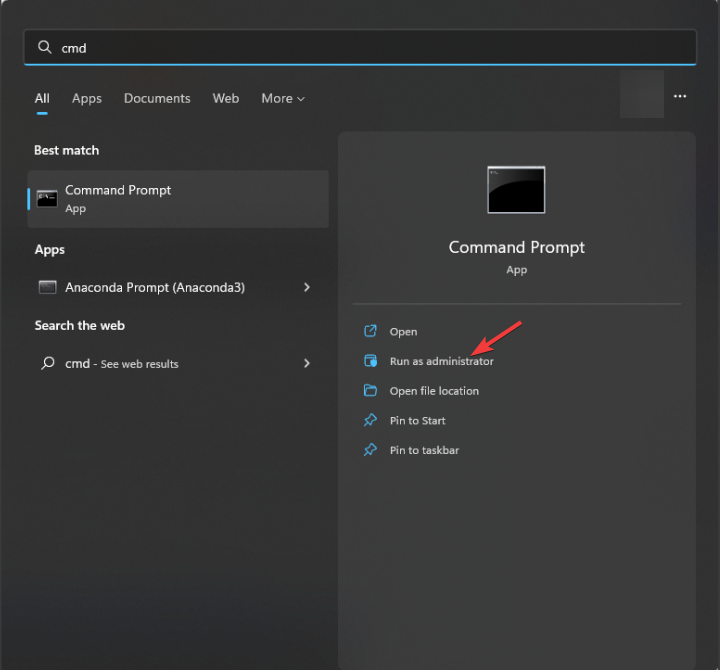
- ჩაწერეთ შემდეგი ბრძანება სისტემის ფაილების შესაკეთებლად და დააჭირეთ შედი:
sfc/scannow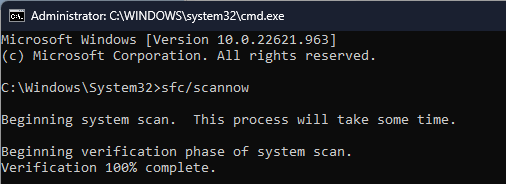
- დაელოდეთ ბრძანების შესრულებას. დასრულების შემდეგ, გადატვირთეთ კომპიუტერი.
თუ გსურთ უფრო ღრმა სარემონტო გადაწყვეტა, გირჩევთ სცადოთ ფორტექტი, სპეციალიზებული აპი ვრცელი საცავით, რომელიც აღადგენს თქვენი მოწყობილობის ყველა დაზიანებულ სისტემურ ფაილს.
2. შეამოწმეთ Windows განახლებები
- დაჭერა ფანჯრები + მე გასახსნელად პარამეტრები აპლიკაცია.
- Წადი ვინდოუსის განახლება და დააწკაპუნეთ Შეამოწმოთ განახლებები.
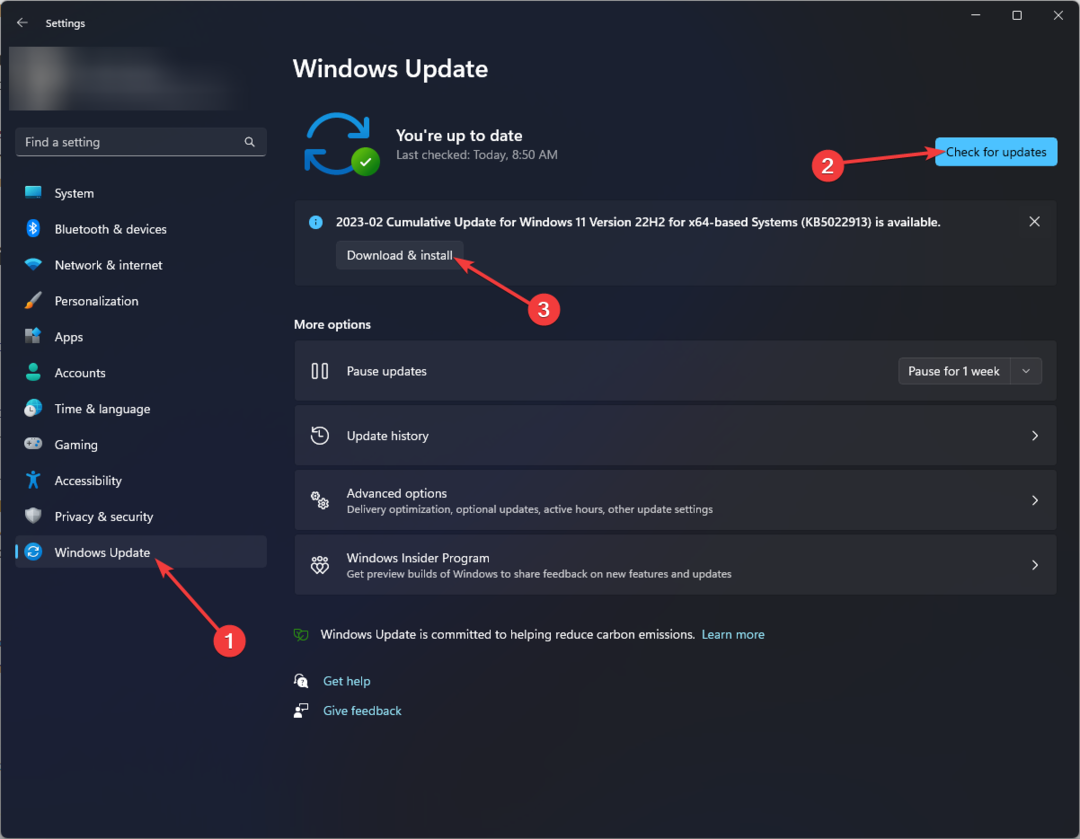
- თუ შესაძლებელია, დააწკაპუნეთ ჩამოტვირთეთ და დააინსტალირეთ პროცესის დასაწყებად.
3. ხელით დაარეგისტრირე USBSTOR.SYS ფაილი
- დააჭირეთ ფანჯრები გასაღები, ტიპი CMD, და დააწკაპუნეთ Ადმინისტრატორის სახელით გაშვება.
- დააკოპირეთ და ჩასვით შემდეგი ბრძანება ფაილის რეგისტრაციის გასაუქმებლად და დააჭირეთ შედი:
regsvr32 /u USBSTOR.SYS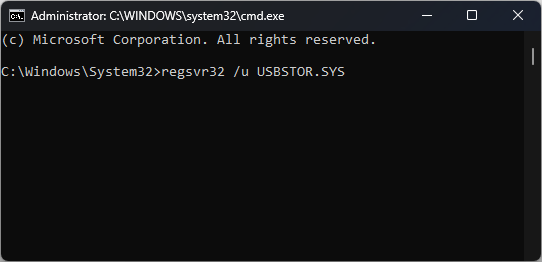
- ჩაწერეთ შემდეგი ბრძანება ფაილის ხელახლა დასარეგისტრირებლად და დააჭირეთ შედი:
regsvr32 /i USBSTOR.SYS
- შეცდომა 0x80242020: რა არის ეს და როგორ სწრაფად გამოვასწოროთ იგი
- ეკრანი შავდება გარე მონიტორთან დაკავშირებისას [შესწორება]
- შეცდომის კოდი 0x80041010: როგორ სწრაფად გამოვასწოროთ იგი
- USB დისკი ნაჩვენებია როგორც გამოუყენებელი? გამოსწორების 2 გზა
4. გაუშვით დისკის გასუფთავება
- დაჭერა ფანჯრები + რ გასახსნელად გაიქეცი დიალოგური ფანჯარა.
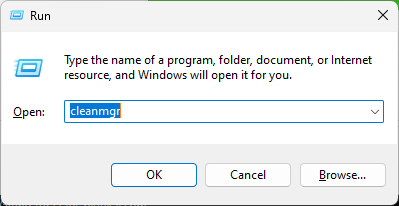
- ტიპი სუფთამგრ და დააწკაპუნეთ კარგი გასახსნელად დისკის გასუფთავება.
- Ზე დისკის გასუფთავება: დისკის შერჩევა ფანჯარა, აირჩიეთ C მართეთ და დააწკაპუნეთ კარგი.
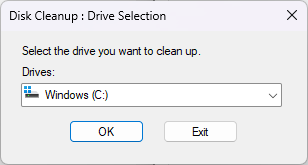
- ახლა დააწკაპუნეთ გაასუფთავეთ სისტემის ფაილები.
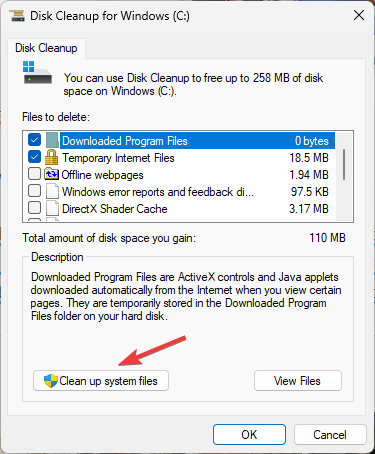
- ისევ ზე დისკის გასუფთავება: დისკის შერჩევა ფანჯარა, აირჩიეთ C მართეთ და დააწკაპუნეთ კარგი.
- აირჩიეთ ყველა ფაილი ქვეშ ფაილები წასაშლელად და დააწკაპუნეთ კარგი.
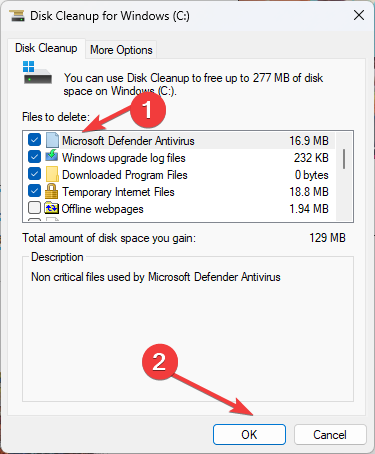
- დააწკაპუნეთ Წაშალე ფაილები შემდეგ მოთხოვნაზე.
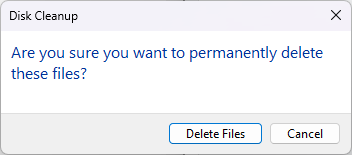
5. გაუშვით მავნე პროგრამის სკანირება
- დააჭირეთ ფანჯრები გასაღები, ტიპი Windows უსაფრთხოებადა დააწკაპუნეთ გახსენით.
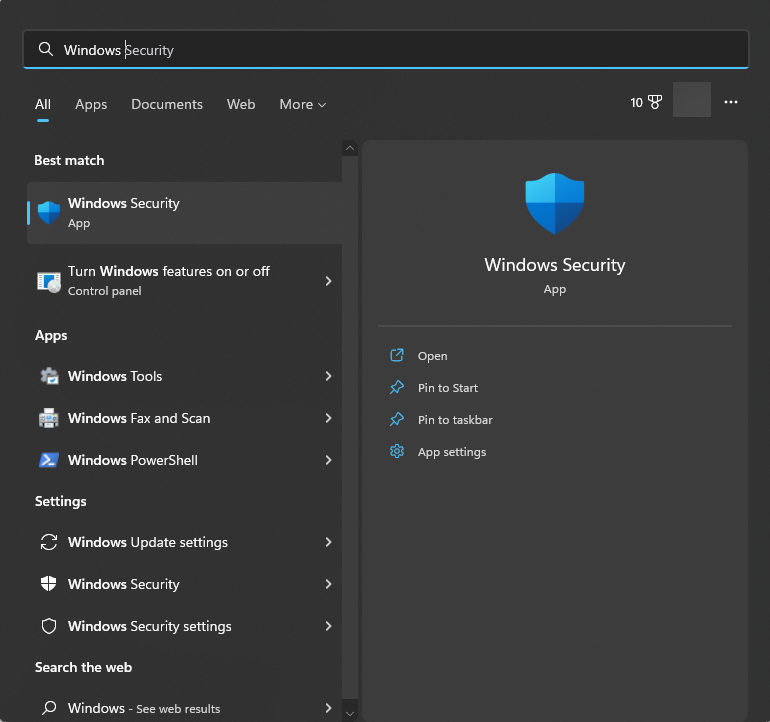
- Წადი ვირუსებისა და საფრთხეებისგან დაცვა და დააწკაპუნეთ სკანირების პარამეტრები.
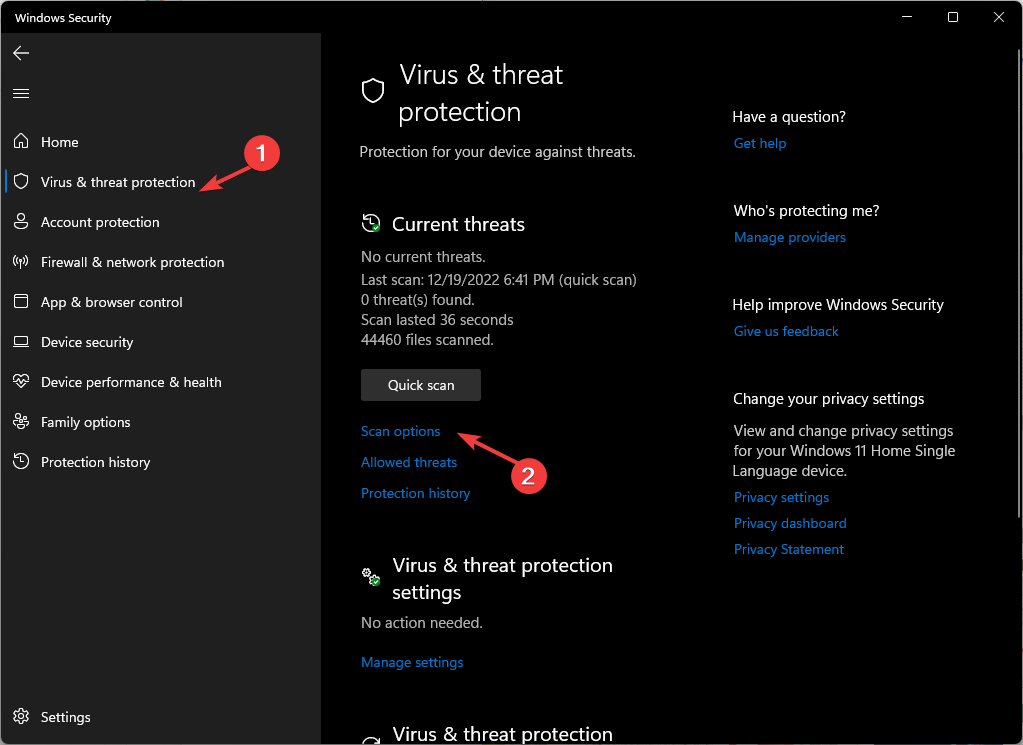
- ახლა აირჩიეთ სრული სკანირება და დააწკაპუნეთ სკანირება ახლავე.
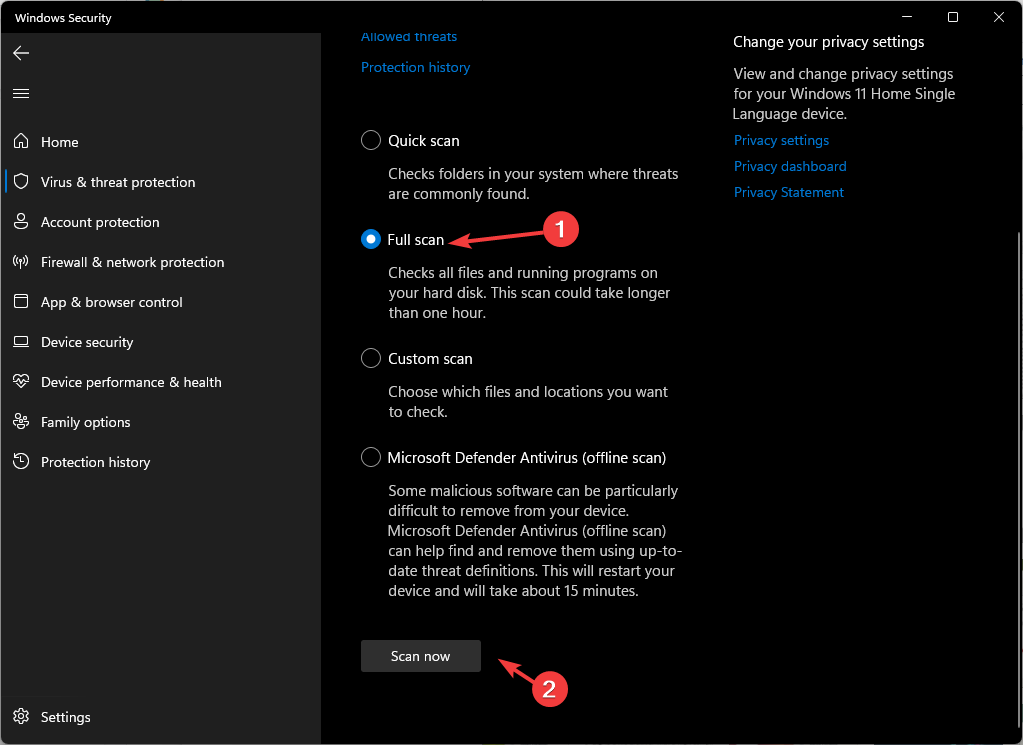
- ინსტრუმენტი დაასკანირებს თქვენს კომპიუტერს ინფექციური ფაილების მოსაძებნად. აღმოჩენის შემდეგ წაშალეთ ისინი მოთხოვნისას.
6. შეასრულეთ სისტემის აღდგენა
- დააჭირეთ ფანჯრები გასაღები, ტიპი Მართვის პანელიდა დააწკაპუნეთ გახსენით.
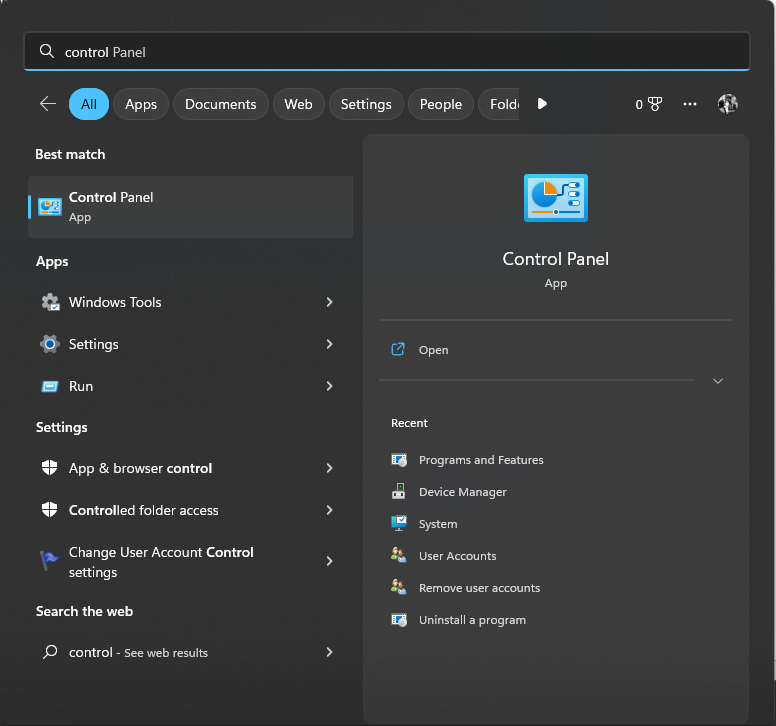
- აირჩიეთ ნახვა მიერ როგორც დიდი ხატები და დააწკაპუნეთ აღდგენა.
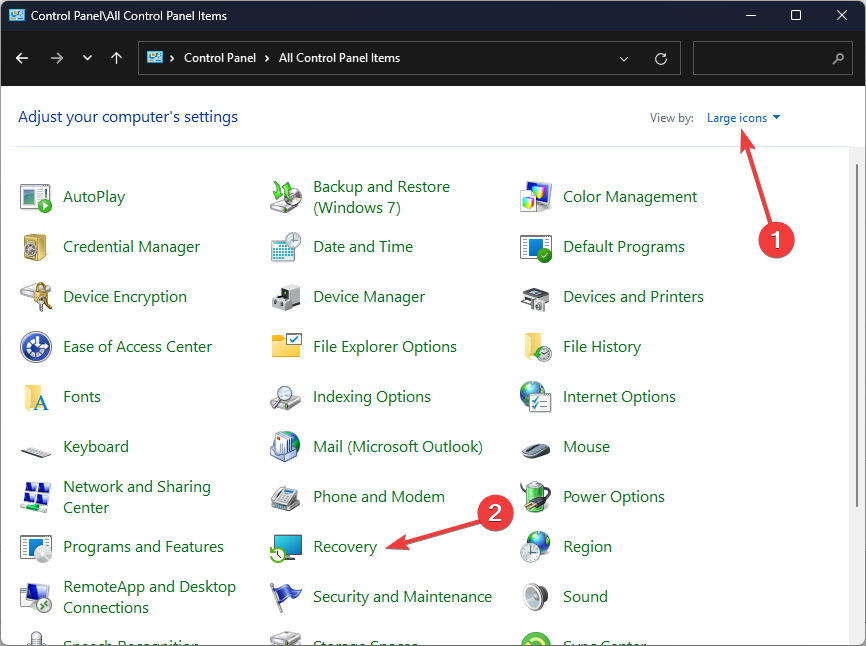
- დააწკაპუნეთ გახსენით სისტემის აღდგენა.
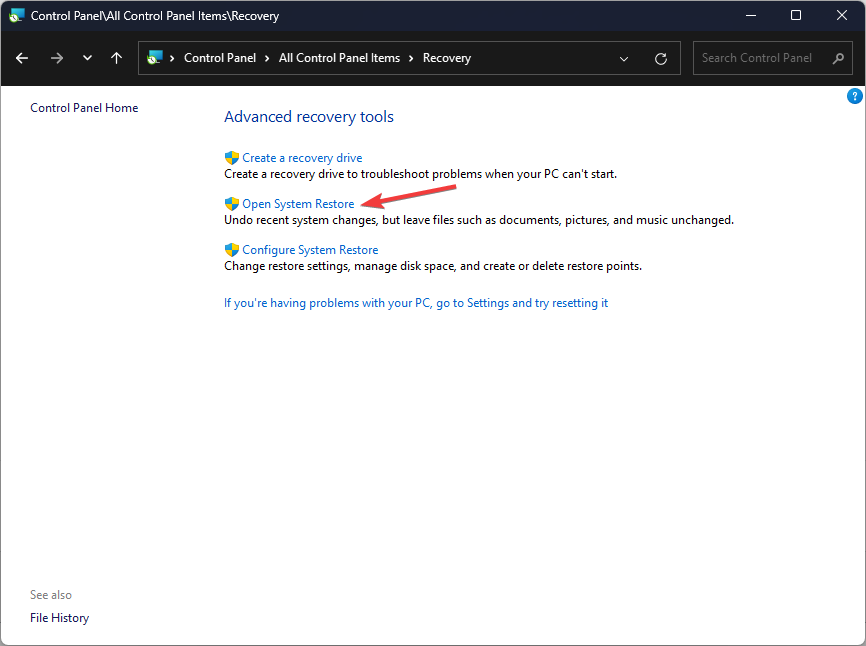
- Ზე Სისტემის აღდგენა ფანჯარა, აირჩიეთ აირჩიეთ აღდგენის სხვა წერტილი და დააწკაპუნეთ შემდეგი.
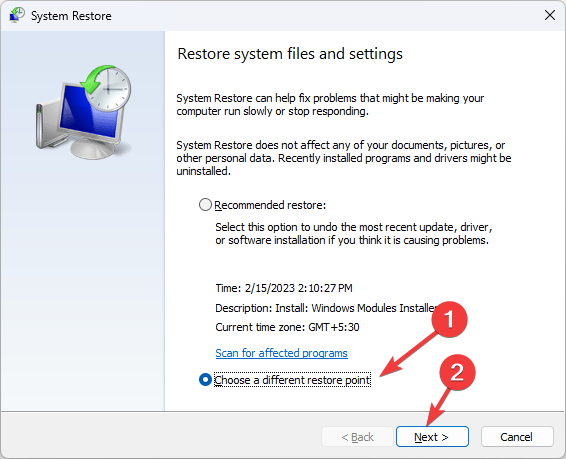
- აირჩიეთ აღდგენის წერტილი და დააწკაპუნეთ შემდეგი.
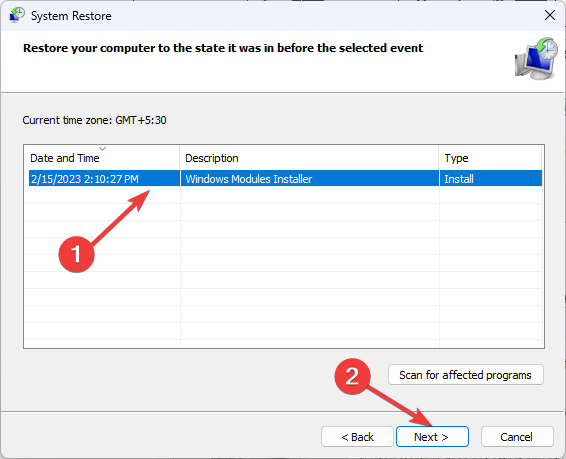
- დააწკაპუნეთ დასრულებადა თქვენი სისტემა გადაიტვირთება და ის აღდგება წინა ვერსიაზე.
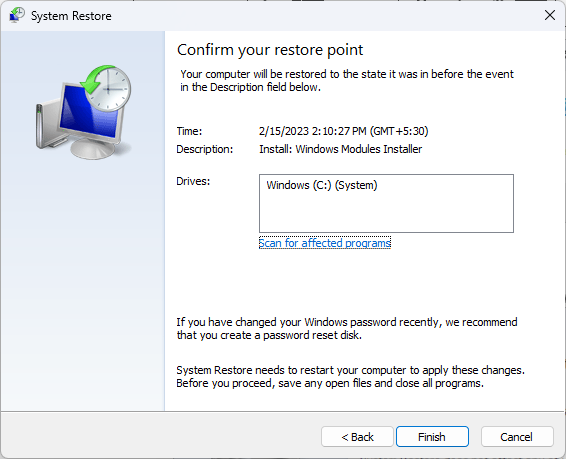
ასე რომ, ეს ის მეთოდებია, რომლებსაც უნდა მიჰყვეთ usbstor.sys სიკვდილის ლურჯი ეკრანის შეცდომის გამოსასწორებლად. თუ აქამდე არაფერი გამოგივიდათ, გირჩევთ შეასრულეთ Windows-ის სუფთა ინსტალაცია შეცდომის გამოსასწორებლად.
თუ თქვენ გაქვთ რაიმე შეკითხვა BSOD შეცდომის შესახებ, გთხოვთ, მიუთითოთ ისინი კომენტარების განყოფილებაში ქვემოთ.
ჯერ კიდევ გაქვთ პრობლემები?
სპონსორირებული
თუ ზემოხსენებულმა წინადადებებმა არ გადაჭრა თქვენი პრობლემა, თქვენს კომპიუტერს შეიძლება შეექმნას Windows-ის უფრო სერიოზული პრობლემები. ჩვენ გირჩევთ აირჩიოთ ყოვლისმომცველი გადაწყვეტა, როგორიცაა ფორტექტი პრობლემების ეფექტურად გადასაჭრელად. ინსტალაციის შემდეგ, უბრალოდ დააწკაპუნეთ ნახვა და შესწორება ღილაკს და შემდეგ დააჭირეთ დაიწყეთ რემონტი.


